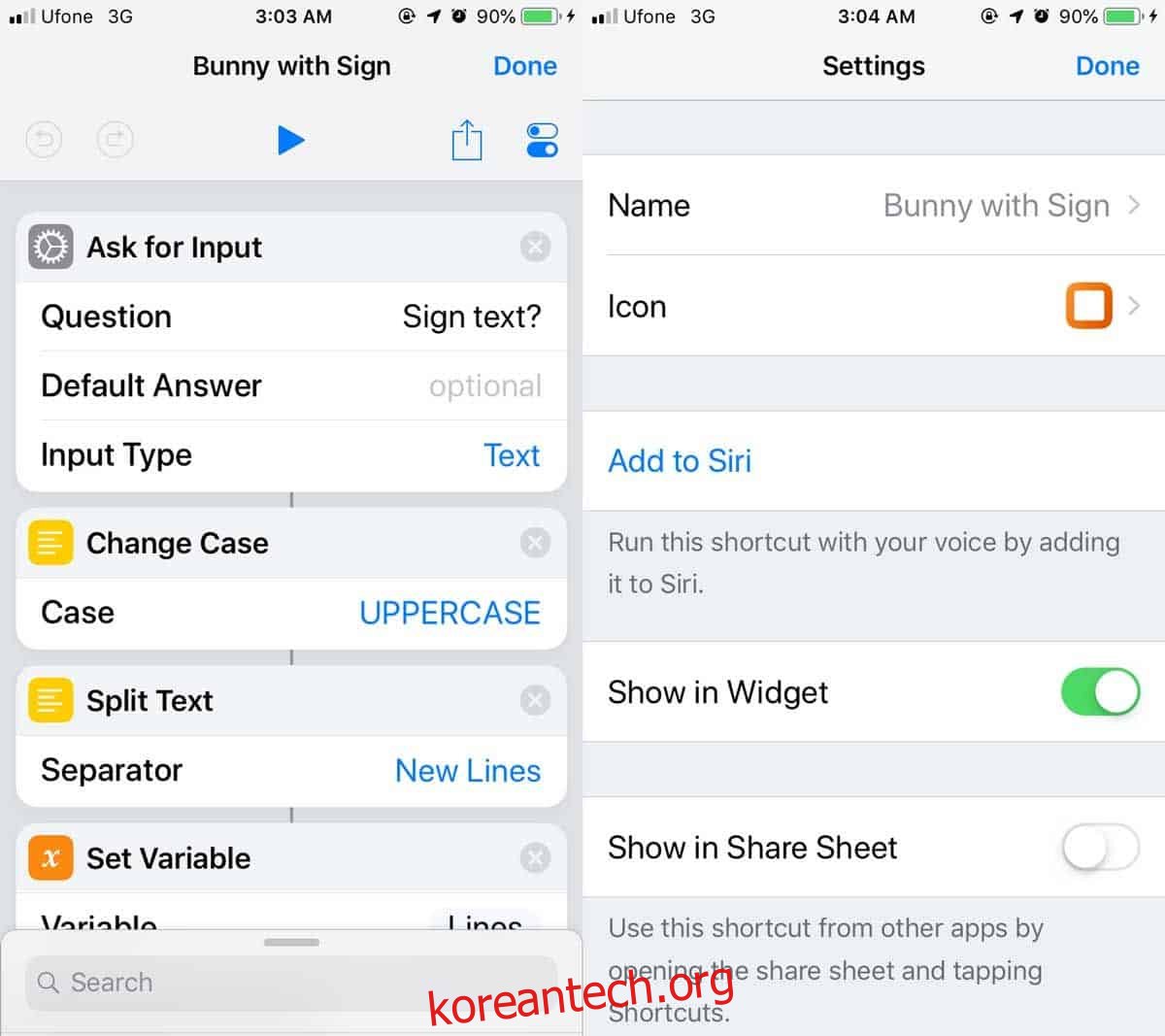Siri Shortcuts는 Apple에서 iOS 12용으로 도입한 새로운 앱입니다. Apple이 인수한 Workflow라는 인기 있는 앱이 있었다는 것을 기억한다면. 이 앱은 Siri Shortcuts의 기반을 형성했지만 이 앱은 다른 타사 앱과 달리 iOS와 통합되어 더 많은 기능을 제공합니다. 나만의 바로 가기를 만들거나 갤러리에서 추가할 수 있습니다. 전용 위젯에서 접근할 수 있지만 iOS의 공유 시트에 Siri 바로가기를 추가하면 다른 앱에서도 사용할 수 있습니다.
iOS의 공유 시트는 앱에서 공유 아이콘을 탭하면 열리는 메뉴입니다. 메뉴에는 항목을 내보낼 수 있는 앱이나 링크 복사 또는 이미지 저장과 같이 수행할 수 있는 기타 빠른 작업이 있습니다.
공유 시트의 Siri 바로 가기
Siri 단축키는 단축키별로 공유 시트에 추가됩니다. 예를 들어 전화기에 10개의 다른 바로 가기가 구성되어 있는 경우 모든 바로가기가 공유 시트를 꽉 채우는 것을 원하지 않을 수 있습니다. 다른 앱에서 사용하고 싶지 않거나 모두 사용해야 할 수도 있습니다. 이것이 바로가기가 공유 시트에 개별적으로 추가되는 이유입니다.
공유 시트에 바로가기를 추가하려면 바로가기 앱을 열고 바로가기 오른쪽 상단의 점 3개 버튼을 탭합니다. 편집 화면으로 이동합니다. 여기 오른쪽 상단에 기본적으로 바로 가기에 대한 설정/옵션인 스위치를 나타내는 버튼이 표시됩니다.
아래로 스크롤하면 ‘공유 시트에 표시’ 스위치가 표시됩니다. 그것을 켜면 바로 가기가 공유 시트에 나타나기 시작합니다.

바로 가기가 처음 또는 마지막에 나타나도록 공유 시트의 항목 순서를 변경해야 하는 경우 할 수 있습니다.
바로 가기가 모든 앱의 공유 시트에 표시되지 않을 수 있음을 언급해야 합니다. 이것은 바로 가기의 특성과 관련이 있을 수 있습니다. 입력을 수락할 수 없도록 바로 가기가 만들어지면 해당 방식으로 작동할 수 없기 때문에 공유 시트에 나타나지 않을 수 있습니다.
예를 들어 현재 위치가 포함된 트윗을 공유 시트에 보낼 수 있는 바로 가기를 추가하면 사진 앱에서 이 바로 가기를 사용할 수 없습니다. 이것은 바로 가기가 사진으로 아무 것도 할 수 없기 때문입니다.